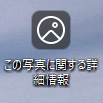
Windows11やWindows10で「この写真に関する詳細情報」が表示されて邪魔に感じたとしても、通常のファイルのように削除したり、設定から表示を切り替えられないので、レジストリを書き換えることで表示/非表示を切り替える方法を解説します。
レジストリファイルでレジストリを書き換えた後は「F5」キーで表示を更新してください。「デスクトップを右クリック→最新の情報に更新」などでも大丈夫です。
削除(非表示)するレジストリファイルは以下からダウンロードできます。
再表示するレジストリファイルは以下からダウンロードできます。
「この写真に関する詳細情報」アイコンを削除する
「この写真に関する詳細情報」(Learn about this picture)アイコンを削除する手順は以下の通りです。
注意:レジストリの編集は慎重に行ってください。誤った操作をするとシステムに影響を与える可能性があります。
タスクバーの検索ボックスで「レジストリエディタ」と入力して起動します。
Computer\HKEY_CURRENT_USER\Software\Microsoft\Windows\CurrentVersion\Explorer\HideDesktopIcons\NewStartPanel
存在しない場合は、以下の手順で新しく作成します
- 右クリックメニューから「新規」→「DWORD (32ビット) 値」を選択
- 新しい値の名前を「
{2cc5ca98-6485-489a-920e-b3e88a6ccce3}」と入力
作成または既存の「{2cc5ca98-6485-489a-920e-b3e88a6ccce3}」項目をダブルクリックし、「値のデータ」を「1」に設定します。
「OK」をクリックして変更を保存します。
パソコンを再起動するか、エクスプローラーを再起動してデスクトップをリフレッシュします。
手順を正しく実行すると、「この写真に関する詳細情報」アイコンがデスクトップから消えます。
「この写真に関する詳細情報」アイコンを表示する
「この写真に関する詳細情報」アイコンを表示する手順は以下の通りです。
注意:レジストリの編集は慎重に行ってください。誤った操作をするとシステムに影響を与える可能性があります。
タスクバーの検索ボックスで「レジストリエディタ」と入力して起動します。
Computer\HKEY_CURRENT_USER\Software\Microsoft\Windows\CurrentVersion\Explorer\HideDesktopIcons\NewStartPanel
「{2cc5ca98-6485-489a-920e-b3e88a6ccce3}」項目をダブルクリックし、「値のデータ」を「0」に設定します。
または、右クリックメニューから「削除」を選択します。
「OK」または「はい」をクリックして変更を保存します。
パソコンを再起動するか、エクスプローラーを再起動してデスクトップをリフレッシュします。
手順を正しく実行すると、「この写真に関する詳細情報」アイコンがデスクトップに表示されます。
※アイコンは、削除する以前に配置されていた、同じ位置に表示されるとは限らないことに注意してください。

